Fügen Sie den sicheren Modus zum Bootmenü in Windows 10 hinzu: 2 Möglichkeiten, dies zu tun
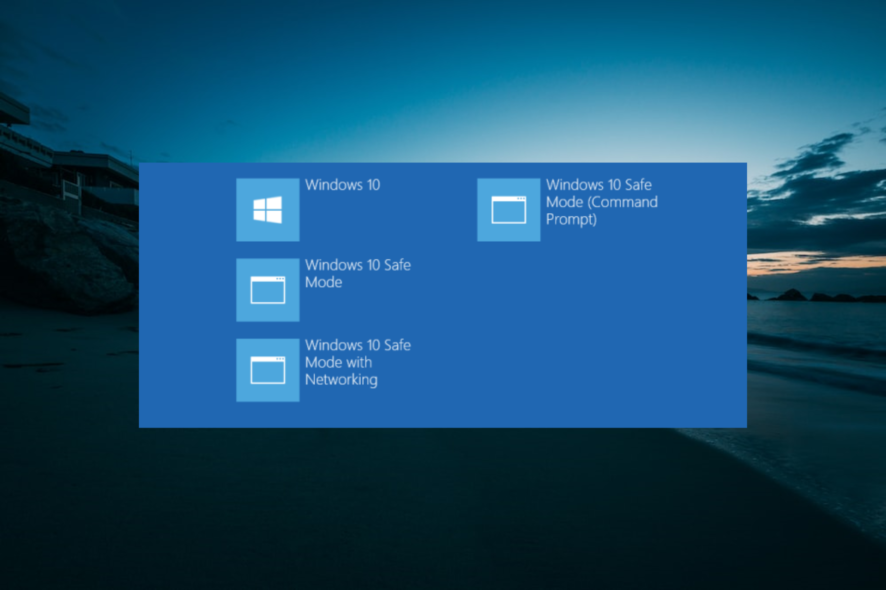 Wenn Sie das alte Bootmenü des Windows 7-Betriebssystems mit der enthaltenen Funktion “Sicherer Modus” mögen, haben Sie gute Nachrichten: Sie können den sicheren Modus auch zu Ihrem Windows 10-Bootmenü hinzufügen.
Wenn Sie das alte Bootmenü des Windows 7-Betriebssystems mit der enthaltenen Funktion “Sicherer Modus” mögen, haben Sie gute Nachrichten: Sie können den sicheren Modus auch zu Ihrem Windows 10-Bootmenü hinzufügen.
Dies erfordert nur einige Anpassungen und Befehle, und wir zeigen Ihnen, wie Sie dies in diesem Leitfaden tun können.
Können Sie im Bootmenü in den sicheren Modus gelangen?
Sie können im Bootmenü, neben anderen Optionen, in den sicheren Modus gelangen, um den Fehlerbehebungsmodus zu aktivieren. Anders als bei Windows 7 müssen Sie jedoch den sicheren Modus zu Ihrem Bootmenü in Windows 10 hinzufügen.
Dies ist relativ einfach zu tun, wie in den folgenden Abschnitten dieses Leitfadens gezeigt.
Wie kann ich den sicheren Modus zum Bootmenü in Windows 10 hinzufügen?
1. Fügen Sie den minimalen sicheren Modus mit der Eingabeaufforderung hinzu
- Drücken Sie die Windows-Taste, geben Sie cmd ein und wählen Sie Als Administrator ausführen unter Eingabeaufforderung.
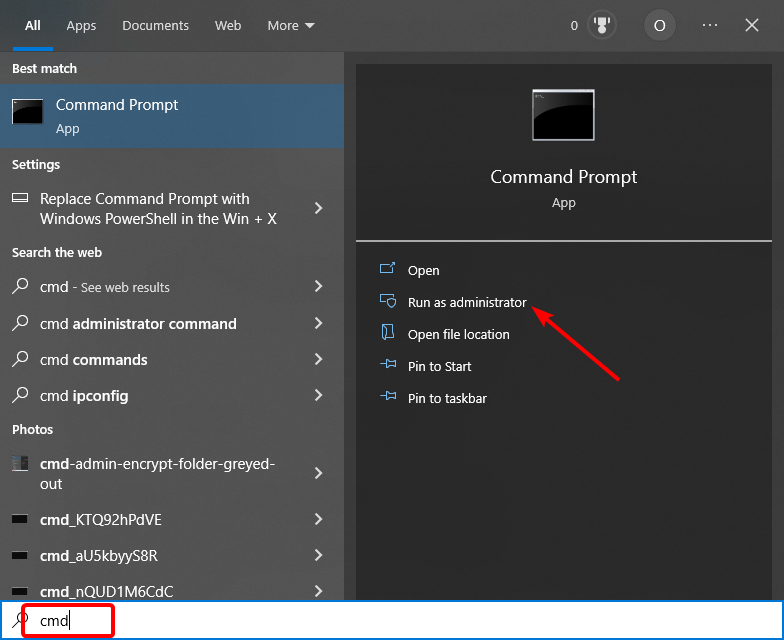
-
Geben Sie einen der folgenden Befehle für den gewünschten Typ des sicheren Modus ein und drücken Sie Enter :
bcdedit /copy {current} /d "Windows 10 Sicherer Modus"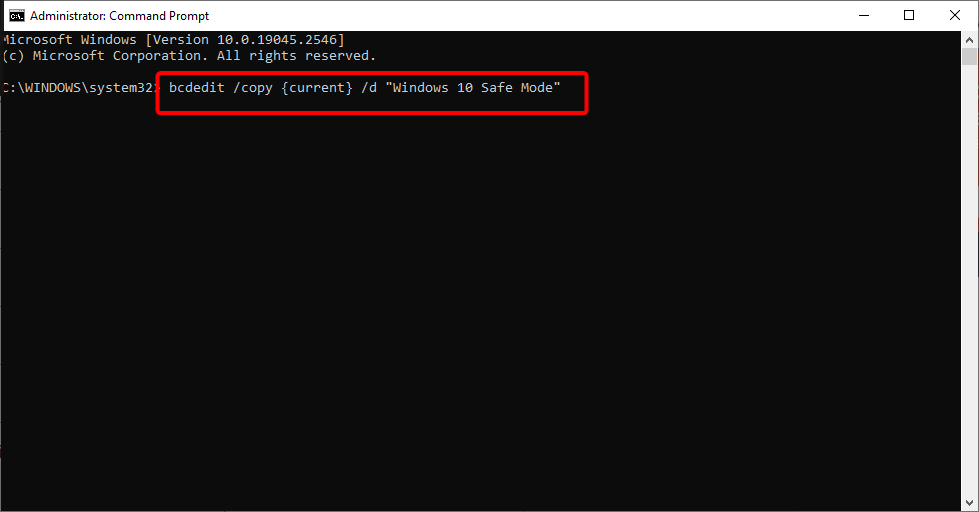 oder
oder bcdedit /copy {current} /d "Windows 10 Sicherer Modus mit Netzwerk"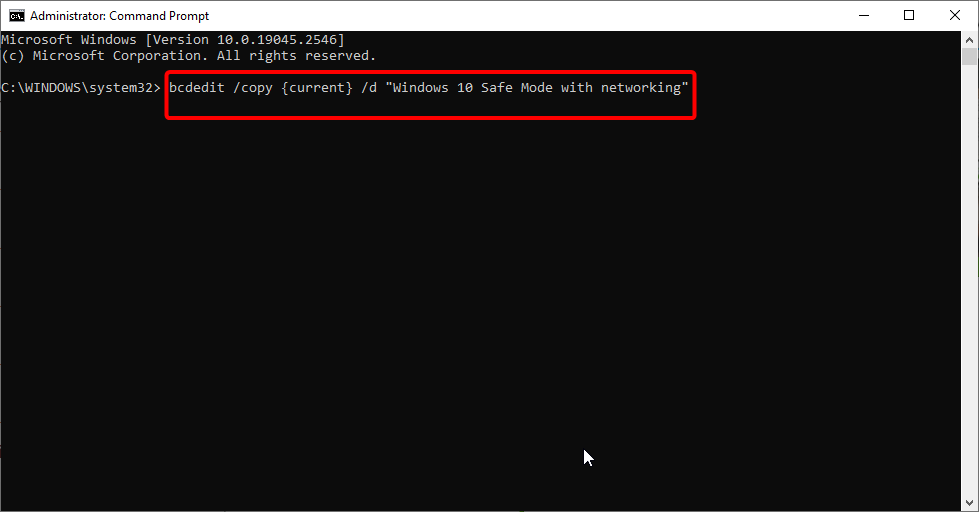 oder
oder bcdedit /copy {current} /d "Windows 10 Sicherer Modus mit Eingabeaufforderung"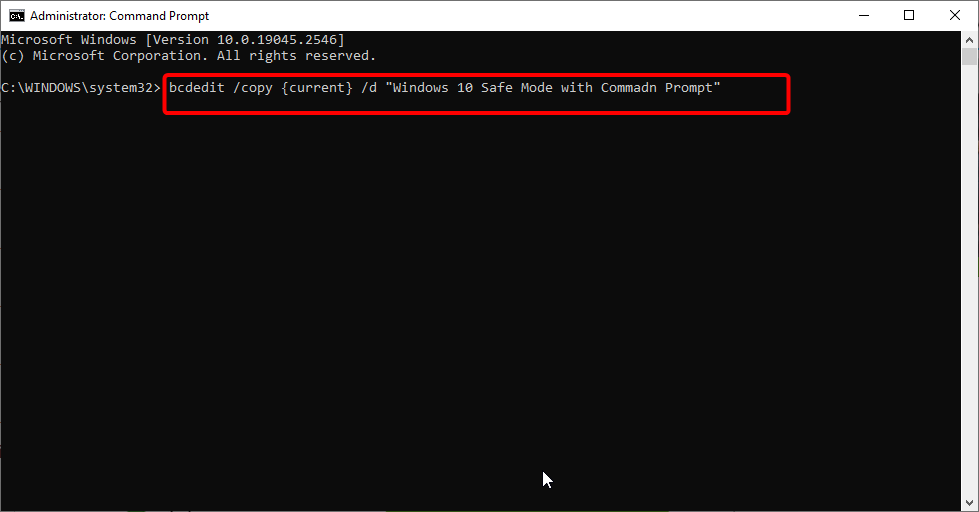
- Warten Sie schließlich, bis der Befehl abgeschlossen ist.
Der erste Schritt zum Hinzufügen des sicheren Modus zum Bootmenü in Windows 10 besteht darin, ihn durch das Ausführen einiger Befehle zu aktivieren. Nachdem Sie dies getan haben, müssen Sie zu Lösung 2 übergehen, um die Option für den sicheren Modus im Bootmenü verfügbar zu machen.
2. Aktivieren Sie die Option in der Systemkonfiguration
- Drücken Sie die Windows-Taste + R, geben Sie msconfig ein und klicken Sie auf OK .
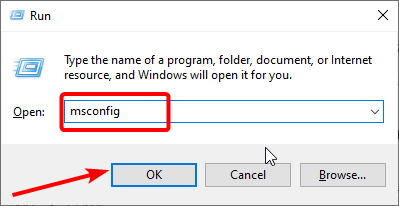
- Klicken Sie auf die Registerkarte Start oben.
- Dies zeigt Ihre Standard-Betriebssystem-Bootoption und den neuen Eintrag, den Sie in Lösung 1 erstellt haben.
- Wählen Sie nun den von Ihnen erstellten Eintrag aus.
- Aktivieren Sie das Kontrollkästchen Sicherer Boot.
- Wählen Sie dann die Option Minimal für Sicheren Modus, Netzwerk für Sicheren Modus mit Netzwerk oder Alternativer Shell für Sicheren Modus mit Eingabeaufforderung aus.
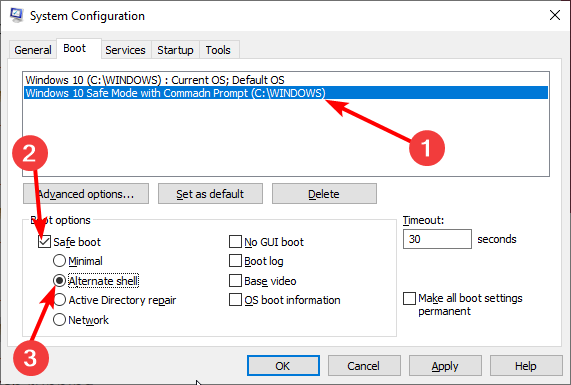
- Geben Sie nun die Sekunden ein, für die die Bootoption im Feld Timeout verfügbar sein soll.
- Aktivieren Sie das Kontrollkästchen für Alle Booteinstellungen dauerhaft machen.
- Klicken Sie auf die Schaltfläche OK.
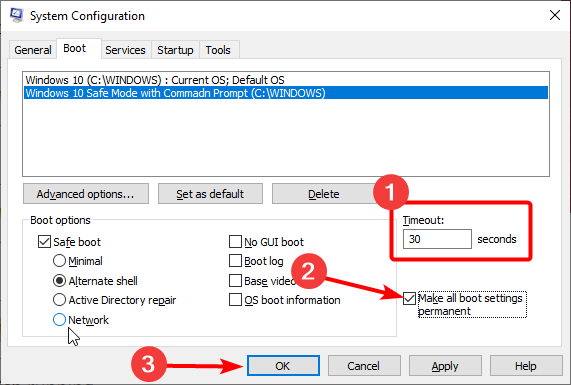
- Wählen Sie schließlich Ihre bevorzugte Option, um Ihren PC neu zu starten.
Nach dem Neustart Ihres PCs sollte der sicherte Modus erfolgreich zu Ihrem Bootmenü in Windows 10 hinzugefügt worden sein. Erfahren Sie mehr zu diesem Thema
- So öffnen und verwenden Sie das DirectX-Diagnosetool (dxdiag) in Windows 11
- So verwenden Sie die Xbox Game Bar in Windows 11 (Vollständiger Leitfaden für Anfänger)
- So gewinnen Sie das Bing-Quiz: Einfache Schritte, um immer richtig zu liegen
- So melden Sie sich an und erstellen ein neues Gmail-Konto [Einfache Anleitung]
Wie starte ich Windows 10 im sicheren Modus beim Booten?
- Schalten Sie Ihren PC aus. Schalten Sie ihn jetzt ein und drücken und halten Sie die Netzschalttaste, um ihn gewaltsam auszuschalten, wenn das Logo des Herstellers erscheint. Wiederholen Sie dies zweimal, um das erweiterte Startup-Menü aufzurufen.
- Wählen Sie nun Problembehandlung > Erweiterte Optionen.
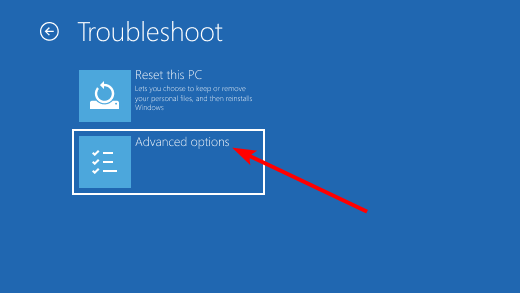
- Wählen Sie die Option Startoptionen.
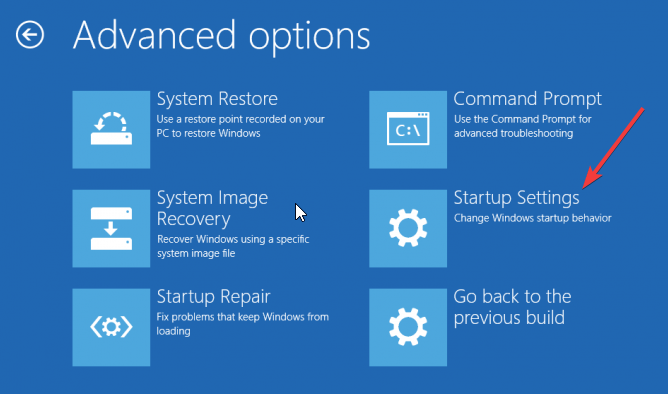
- Klicken Sie dann auf die Schaltfläche Neustart.
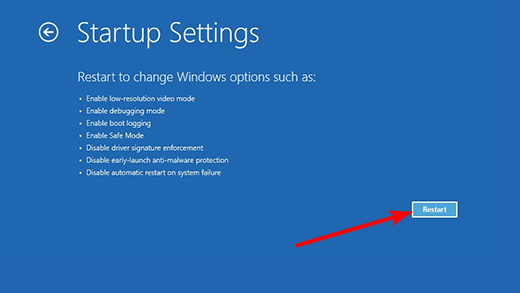
- Wählen Sie schließlich, wenn Ihr PC neu gestartet wird, die entsprechende Schaltfläche, um Ihre bevorzugte Option für den sicheren Modus auszuwählen.
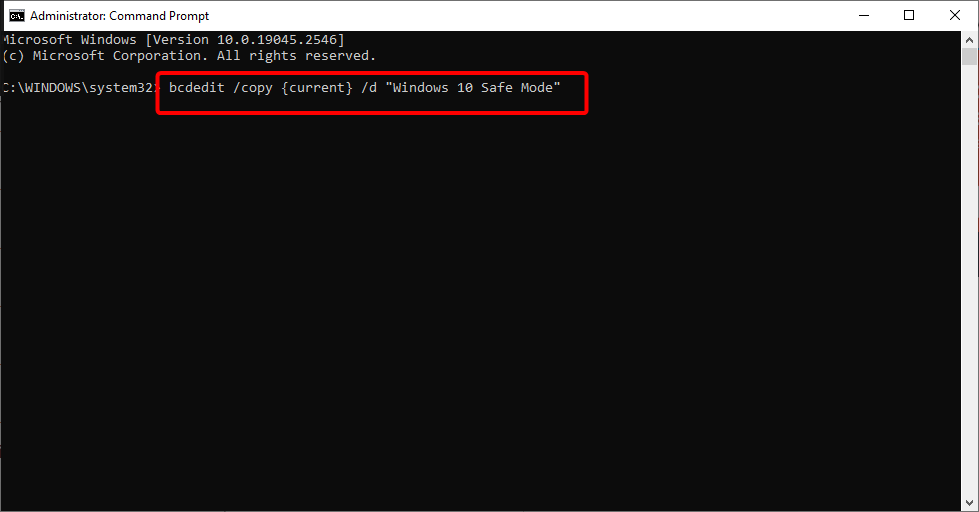
So starten Sie Windows im sicheren Modus aus der Stromversorgung.
Der sichere Modus ist eine wichtige Fehlerbehebungsoption, die Ihren PC nur mit den erforderlichen Treibern und Prozessen startet.
Das Hinzufügen des sicheren Modus zu Ihrem Bootmenü in Windows 10, wie oben gezeigt, erspart Ihnen den Stress, jedes Mal ins erweiterte Startmenü gehen zu müssen, wenn Sie ihn benötigen.
Wenn der sichere Modus auf Ihrem Windows 10-PC ständig abstürzt, lesen Sie unseren ausführlichen Leitfaden zur Fehlerbehebung.
Lassen Sie uns gerne in den Kommentaren wissen, wenn Sie bei der Anwendung der Schritte in diesem Leitfaden auf Probleme stoßen.













